3 Wege zur iPhone Datenrettung ohne Backup nach dem Update auf iOS 16/17
Kann man verlorene oder gelöschte Daten ohne Backup wiederherstellen?
Die Daten vom iPhone gehen nach dem iOS-Update verloren und Sie haben davor keine Backups erstellt? Jetzt kommt die Probleme, ist es möglich, diese Daten ohne Backup wiederherzustellen?
Die Veröffentlichung von einer neuen iOS-Version ist immer nicht reibungslos. Obwohl eine neue iOS-Version wie iOS 16/17 einige Neuerungen und mehrere Stabilität bringt, können die Nutzer auch auf viele Probleme stoßen. Der Datenverlust ist auch eine häufig gestellte Frage. Man kann auf das Problem stoßen, wenn das iPhone beim Update sich plötzlich aufhängt, sogar nachdem das Update erfolgreich erledigt ist. Keine Sorge! Hier gibt es eine sehr nützliche Datenrettungssoftware -Tenorshare UltData. Folgt werden wir Ihnen erzählen, wie man die iPhone Daten wiederherstellen ohne Backup.
Ohne Backup iPhone Datenrettung mit UltData durchführen
Drei Modi zum Wiederherstellen stehen in dieser Software zur Verfügung, um die Erfolgsquote der Datenrettung zu erhöhen. Sie können den richtigen Modus ganz nach ihren Bedürfnissen auswählen.
Modus 1. Verlorene Daten direkt vom iPhone ohne Backup wiederherstellen
Dieser Modus ermöglicht eine Datenrettung, wenn Sie keine Backups von Ihren iOS-Geräten vorher nicht gesichert haben. Sie können mit diesem Modus die verlorenen oder gelöschten Daten ohne Datensicherung direkt vom iOS-Gerät wiederherstellen.
Der Datenverlust beim Update ist meisten wegen der Systemprobleme. Bevor Sie die Daten wiederherstellen, können Sie zuerst das Problem mit dem System per UltData lösen. Dann können Sie die Daten sicher und schnell wiedererlangen. Gehen Sie vor wie folgt:
So es ist egal, wie Sie die Daten auf Ihrem iPhone verloren haben, können die Datenrettungssoftware-iPhone Data Recovery die Daten für Sie wieder zurückholen. Mit der Software können Sie den Datenverlust nicht befürchten.
Schritt 1. Downloaden und installieren Sie diese Datenrettungssoftware auf Ihrem Computer. Dann schließen Sie sich Ihr iPhone an den Computer an und die Software starten.
Schritt 2. Nachdem Sie das iPhone an den Computer erfolgreich angeschlossen haben, wird die Software den Zustand des Gerätes automatisch erkennen. Wenn Ihr iPhone Problem mit dem Betriebssystem hat, wählen Sie die Funktion „Betriebssystem reparieren“ . Der Notizen nach können Sie das Problem einfach zunächst lösen.
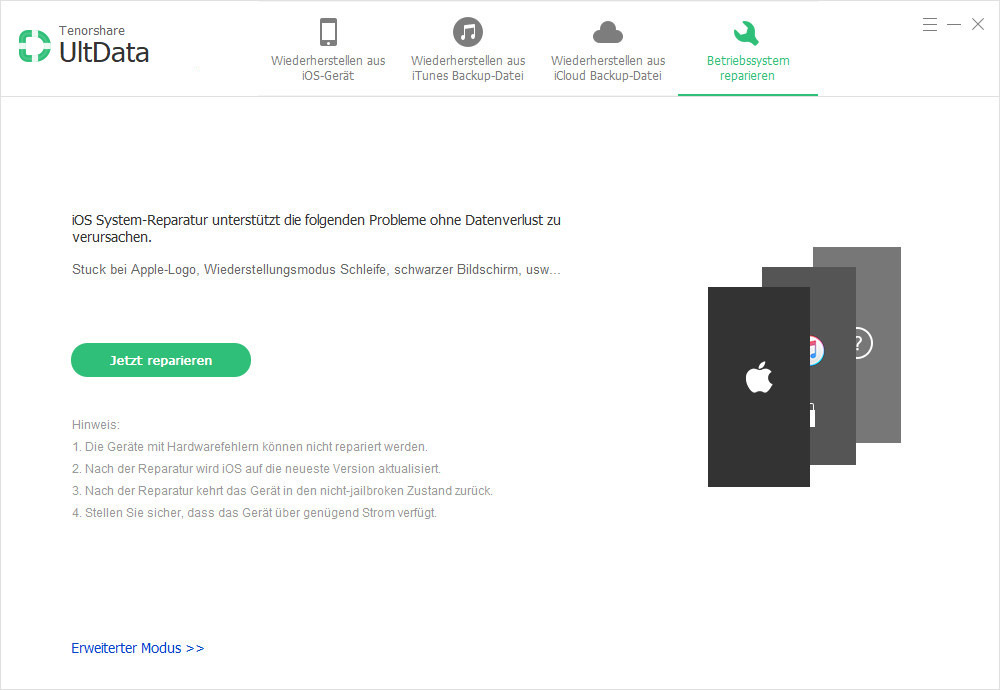
Schritt 3. Wenn das iPhone wieder in den Normalzustand zurückkehrt, können Sie das Durchführen der Datenrettung starten. Wählen Sie die Funktion „Wiederherstellen aus iOS-Gerät“ im Hauptmenü. Klicken Sie auf „Scan starten“, wird die Software die Dateien auf Ihrem Gerät automatisch scannen.
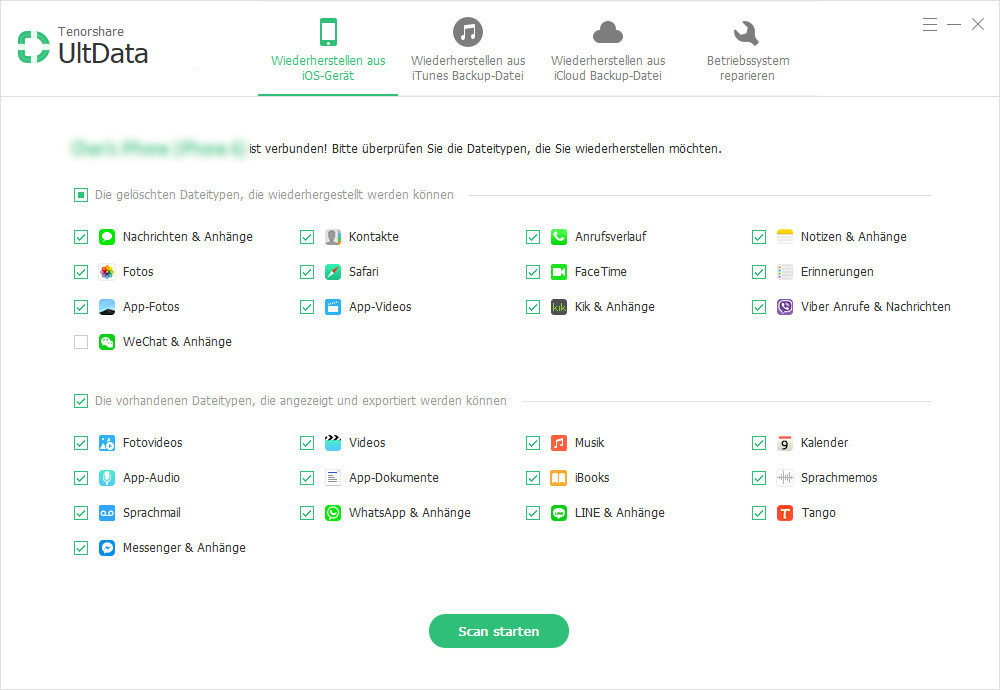
Schritt 4. Danach wird die Software eine Dateivorschau Ihnen anzeigen. Auf dieser Schnittstelle können Sie die Daten, welche Sie wiederherstellen möchten, auswählen. Und klicken Sie auf „Wiederherstellen“, nur nach einigen Zeit können Sie die gewünschten Daten wiederaufnehmen.
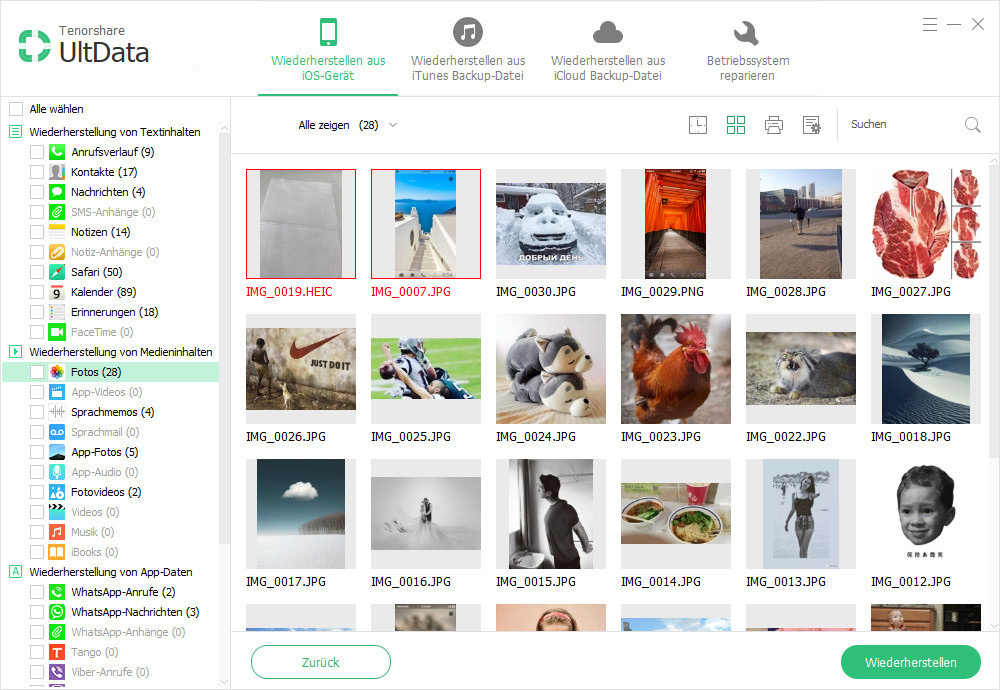
Schritt 5. Am Ende können Sie auch wählen, die wiederhergestellten Daten auf das Gerät zu retten oder auf den Computer zu retten.
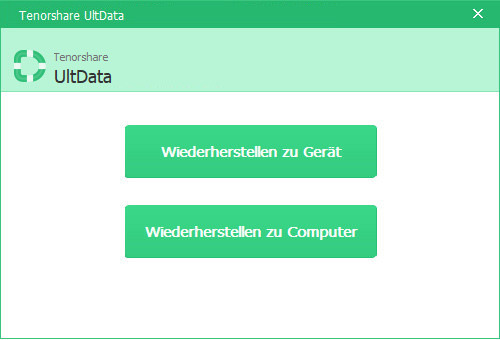
Modus 2. iPhone Daten aus iTunes Backup wiederherstellen
Wenn Sie davor die Daten vom iOS-Gerät mit iTunes gesichert haben, kann der Modus Ihnen dabei helfen, die Daten wiederherzustellen ohne sich vergangene oder aktuelle Versionen zu überschreiben.
Schritt 1. Wählen Sie zuerst die Option „Wiederherstellen aus iTunes Backup-Datei“. Und dann wählen Sie die Backups nach Ihren Wünschen aus, und klicken Sie auf die Taste „Scan starten“, um weiterzufahren.
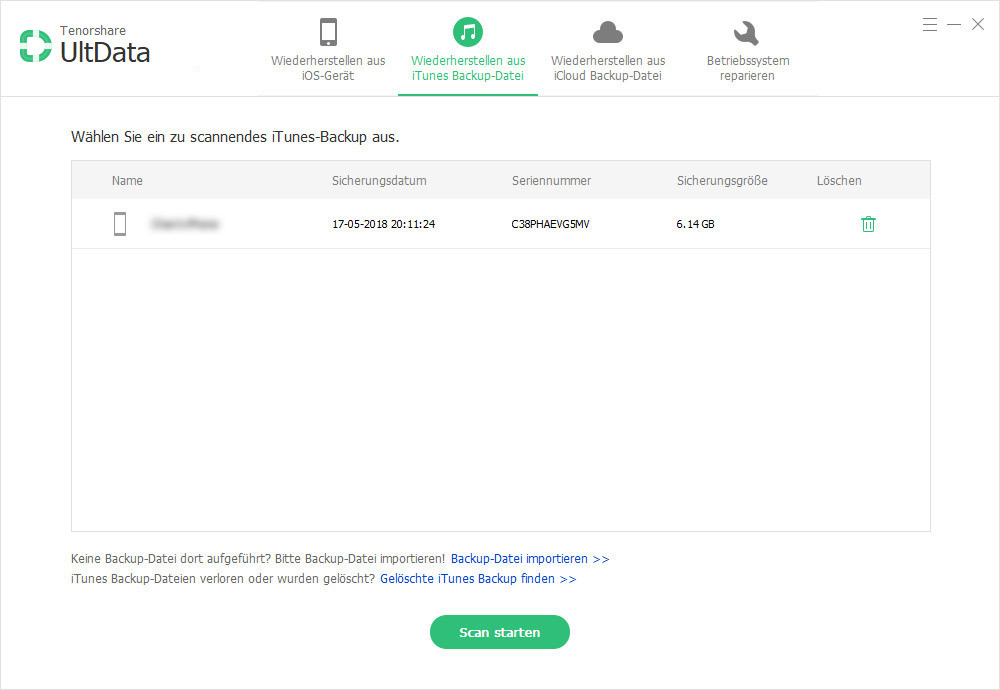
Schritt 2. Nach dem Scan vom Backup können Sie die Daten, die Sie retten wollen, aus der Vorschau der Dateien auswählen. Und dann tippen Sie auf „Wiederherstellen“, um die verlorenen Daten aus iTunes Backup wieder zurückzuholen.
Modus 3. iPhone Daten aus iCloud Backup wiederherstellen
Mit dem Modus können Sie iPhone Daten aus iCloud Backup einfach wiedererlangen, falls Sie diese Daten von Ihrem iPhone durch Ihr iCloud Konto davor synchronisiert haben. Die Schritte sind ähnlich wie Modus 2.
Schritt 1. Wählen Sie „Wiederherstellen aus iCloud Backup-Datei“, und melden Sie sich bei iCloud an.
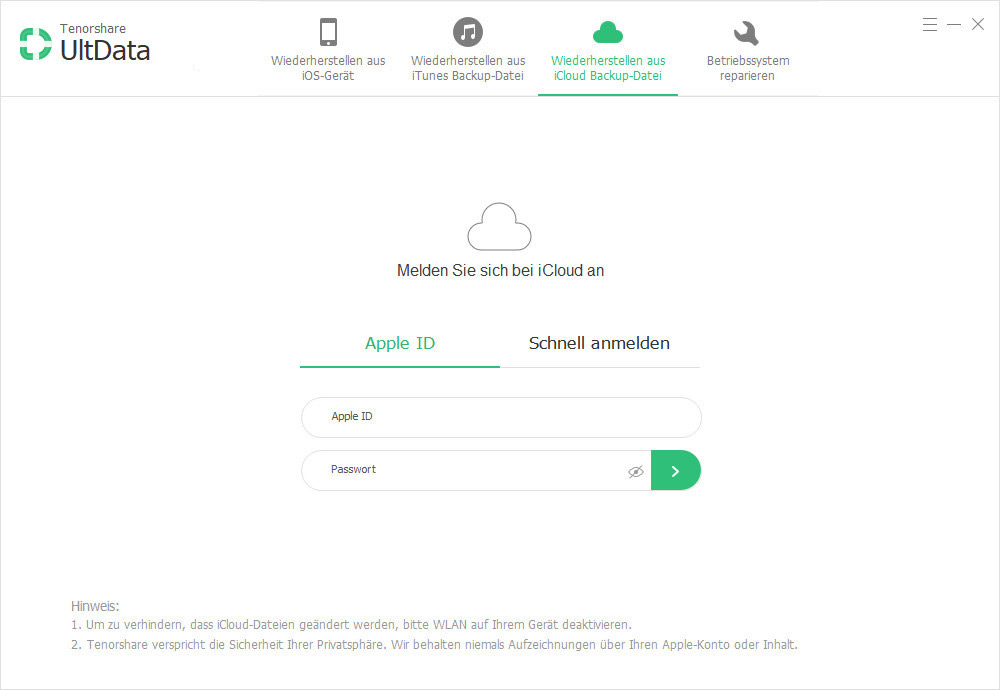
Schritt 2. Nachdem der Scan der iCloud Backup-Dateien erledigt war, wählen Sie die gewünschten Daten aus. Dann können Sie dadurch die Daten wiederherstellen.
Zusammenfassend ist diese Datenrettungssoftware sehr hilfreich, um die Daten ohne Backup für Sie wiederherzustellen.







